Bootstrap - 按钮:初学者指南
你好,未来的网页开发者们!今天,我们将深入Bootstrap按钮的奇妙世界。作为你友善的计算机老师邻居,我很高兴能引导你们开启这段旅程。如果你之前从未编写过一行代码,也不用担心——我们将从最基础的内容开始,逐步学习。那么,拿起一杯咖啡(或者茶,如果你喜欢的话),让我们开始吧!
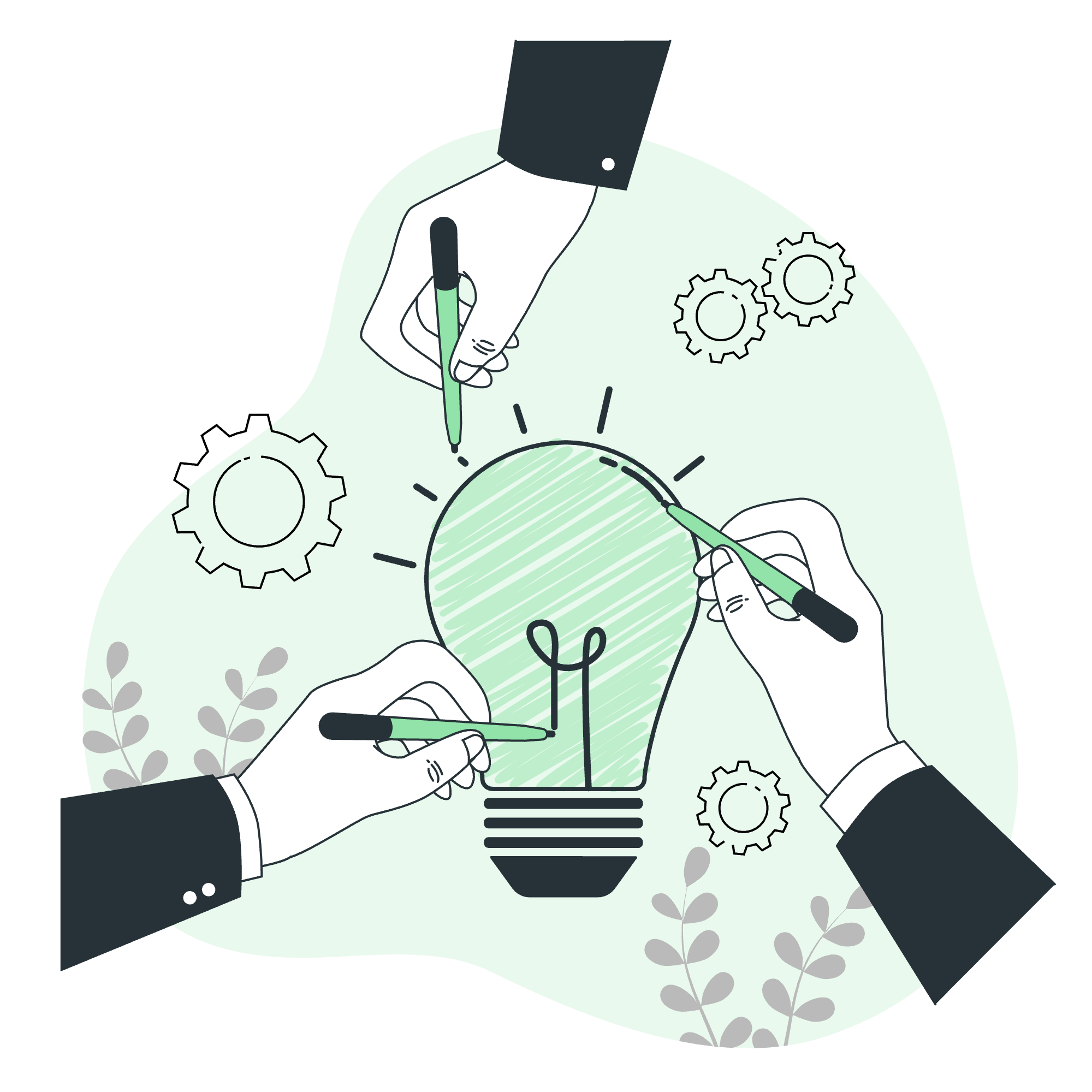
Bootstrap按钮是什么?
在我们深入细节之前,让我们先了解一下Bootstrap按钮是什么。在网页设计中,按钮是用户可以点击执行动作的交互元素。Bootstrap是一个流行的CSS框架,它提供了预先设计好的按钮,这些按钮不仅外观吸引人,而且易于实现。
可以把Bootstrap按钮想象成普通HTML按钮的时尚、衣着讲究的表亲。它们带有内置的样式和行为,只需最少的工作就能让你的网页看起来专业。
基本按钮
让我们从最简单的Bootstrap按钮形式开始。下面是如何创建一个按钮:
<button type="button" class="btn btn-primary">点击我!</button>这段代码会创建一个带有文字“点击我!”的蓝色按钮。让我们分解一下:
-
<button>:这是创建按钮的HTML标签。 -
type="button":这指定它是一个可点击的按钮,而不是表单的提交按钮。 -
class="btn btn-primary":这里发生了Bootstrap的魔法。btn使其成为Bootstrap按钮,而btn-primary给它添加了蓝色。
按钮变体
Bootstrap提供了多种按钮颜色,每种颜色都有其语义含义。下面是主要变体的表格:
| 类别 | 描述 | 示例 |
|---|---|---|
| btn-primary | 蓝色,主要动作 | <button type="button" class="btn btn-primary">主要</button> |
| btn-secondary | 灰色,次要动作 | <button type="button" class="btn btn-secondary">次要</button> |
| btn-success | 绿色,成功动作 | <button type="button" class="btn btn-success">成功</button> |
| btn-danger | 红色,危险动作 | <button type="button" class="btn btn-danger">危险</button> |
| btn-warning | 黄色,警告动作 | <button type="button" class="btn btn-warning">警告</button> |
| btn-info | 浅蓝色,信息动作 | <button type="button" class="btn btn-info">信息</button> |
| btn-light | 白色,浅色动作 | <button type="button" class="btn btn-light">浅色</button> |
| btn-dark | 黑色,深色动作 | <button type="button" class="btn btn-dark">深色</button> |
要使用这些变体,只需将btn-primary替换为所需的类名。例如:
<button type="button" class="btn btn-success">我是个成功按钮!</button>按钮大小
有时,你可能需要不同大小的按钮。Bootstrap为你准备好了!以下是可用的尺寸类:
| 类别 | 描述 | 示例 |
|---|---|---|
| btn-lg | 大按钮 | <button type="button" class="btn btn-primary btn-lg">大按钮</button> |
| btn-sm | 小按钮 | <button type="button" class="btn btn-primary btn-sm">小按钮</button> |
要使用这些类,只需将尺寸类添加到其他按钮类旁边:
<button type="button" class="btn btn-primary btn-lg">我是个大按钮!</button>
<button type="button" class="btn btn-secondary btn-sm">我是个小按钮!</button>轮廓按钮
想要一个透明背景的按钮?试试轮廓按钮:
<button type="button" class="btn btn-outline-primary">轮廓主要</button>这会创建一个带有颜色边框和文字,但背景透明的按钮。当你想拥有更微妙的外观时,这很完美。
禁用状态
有时,你可能想禁用一个按钮,以防止用户交互。下面是如何操作:
<button type="button" class="btn btn-primary" disabled>禁用按钮</button>disabled属性使按钮不可点击,并改变其外观以表示它不是活动的。
块状按钮
想要一个宽度填满其父元素的按钮?使用d-block类:
<button type="button" class="btn btn-primary d-block">块状按钮</button>这对于移动设计或当你想强调特定动作时非常好。
按钮插件
Bootstrap的JavaScript插件为按钮增加了额外功能。例如,你可以创建一个切换按钮:
<button type="button" class="btn btn-primary" data-toggle="button">
切换我
</button>这个按钮在被点击时会改变其外观,表示开/关状态。
总结
哇!我们今天涵盖了很多内容。从基本按钮到花哨的切换按钮,你现在有了为你的网页创建各种交互元素的力量。记住,掌握这些概念的关键是练习。尝试创建一个带有不同类型按钮的页面,玩转样式,看看你能创造出什么!
在我们结束之前,我想起了一个曾经有过的学生,她对编码感到非常害怕。她认为编码都是复杂的算法和二进制。但是当她看到只需几行HTML和Bootstrap类就能创建出漂亮的按钮时,她的眼睛亮了起来。“这实际上很有趣!”她惊叹道。这就是网页开发的美丽之处——它是创造性和逻辑的完美结合。
所以,继续实验,继续学习,最重要的是,享受乐趣!在你意识到之前,你将会创建出连经验丰富的开发者都会为之侧目的惊艳网页。下次见,快乐编码!
Credits: Image by storyset
